삼성 갤럭시 버즈 2 사용 후기, 초기 설정 방법
안녕하세요. 태인파파입니다.
저가형 무선 이어폰만 계속 사용해 왔었는데 이번에 잃어버려 새로 갤럭시 버즈 2를 구매하게 되었습니다.
아무래도 갤럭시 휴대폰 유저라면 호환성이 좋은 버즈 2 구매를 많이 고려하실 겁니다.
저 또한 갤럭시 유저로서 호환성, 음질, 노이즈캔슬링, 위치 찾기 기능 등 여러 장점을 생각해서 조금 고가여도 버즈 2를 선택하였습니다.
고품질이고, 무광인 버즈 2 프로를 구매할까 하다가 금액 차이가 꽤 나서 그냥 버즈 2로 구매하였습니다.
버즈 2는 인터넷 최저가로 구매하면 10만 원 미만으로 구매 가능해서 가성비가 좋습니다.
갤럭시 버즈 2 언박싱 사용 후기
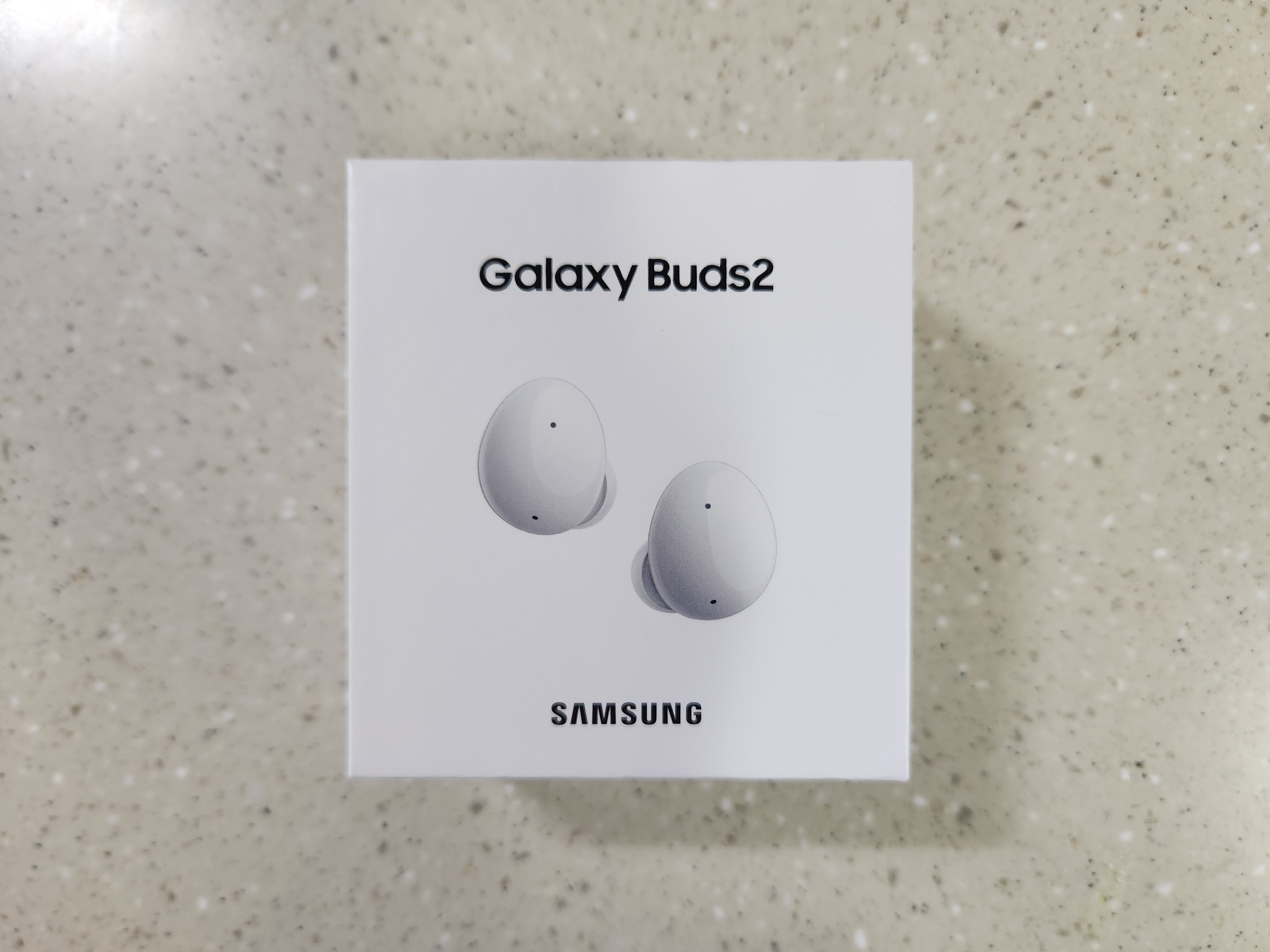
버즈 2 박스입니다.

박스를 열어보면 윗 면에 큰 박스, 아랫면에 작은 박스와 본품이 들어있습니다.
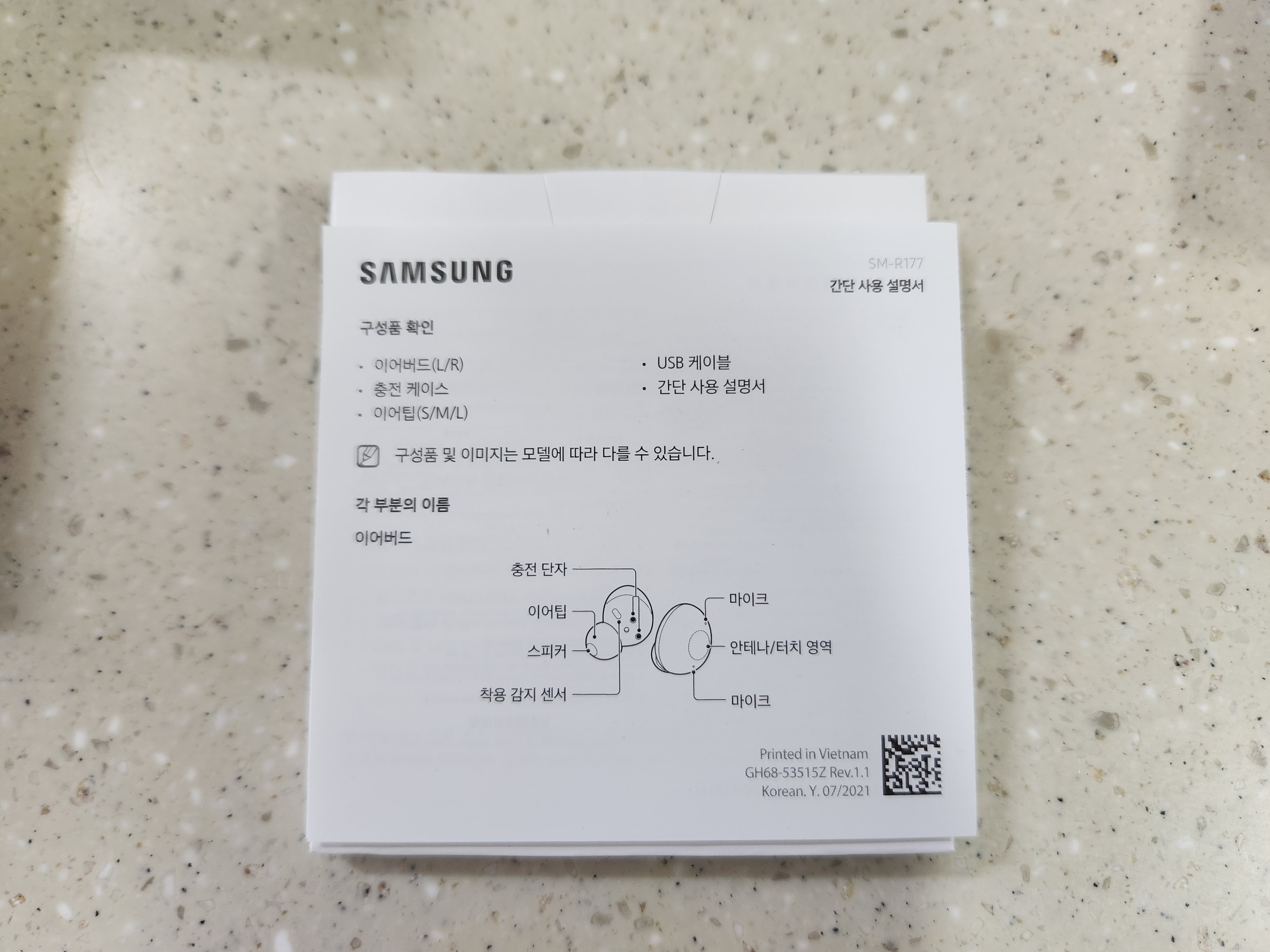
먼저 위에 있는 큰 네모박스를 열어보면 간단 사용 설명서가 들어있습니다.
버즈 2를 처음 연결하면 삼성에서 나온 웨어러블 어플을 자동으로 설치하게 되는데
웨어러블 어플에도 간단한 팁과 사용 설명서를 볼 수 있습니다.
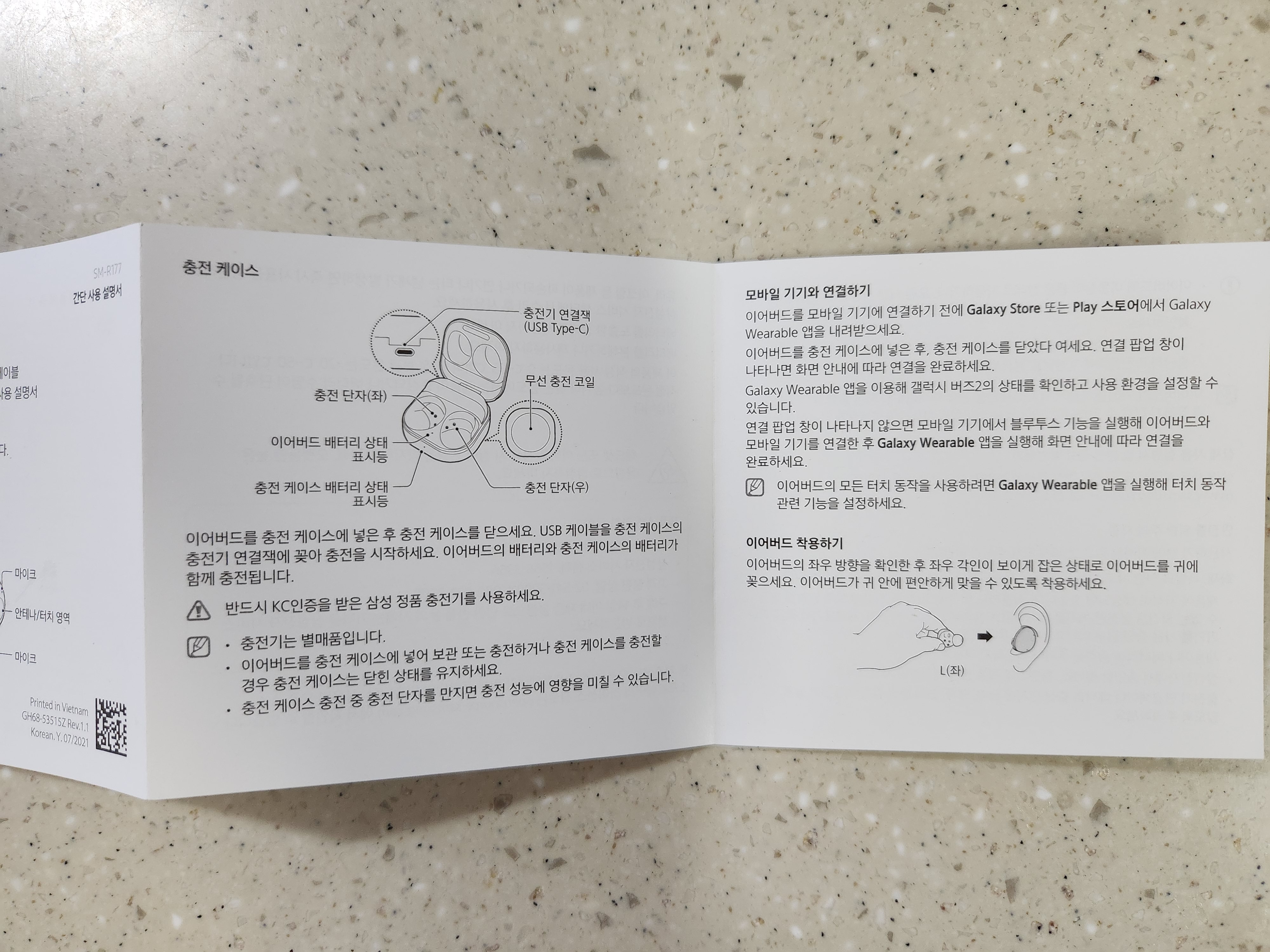
설명서에는 제품의 구성요소, 기기 연결 방법, 이어 버드 장착 방법 등의 내용이 기재되어있습니다.

아래쪽 작은 박스를 열어보니 충전 케이블과 이어폰 팁이 들어있습니다.
충전기는 미포함이니 집에 있는 충전기에 충전케이블 연결해서 이용하면 되겠습니다.


이어폰 팁은 이렇게 제일 큰 것, 제일 작은 것 두 종류가 종이 상자에 포장되어 있습니다.
중간 사이즈는 버즈에 기본으로 장착되어 있습니다.
혹시 노이즈 캔슬링이 잘 안 되거나 자꾸 흘러내리는 경우 이어 팁을 다른 사이즈로 바꿔 끼워보면 좋을 것 같습니다.



저는 가장 무난한 화이트 색을 선택했습니다.
보통 무선 이어폰들이 본체 있는 부분이 아래쪽을 향하도록 끼우는 방식이 대부분이고 버즈 착용은 처음이라서
자연스럽게 본체 있는 부분을 아래로 향하게 해서 끼웠는데 착용감이 이상해서 살펴보니 반대로 끼운 거였습니다.
이어폰 케이스 열어서 놓인 방향 그대로 본체가 위를 향하게 해서 착용하는 게 정상방향입니다.
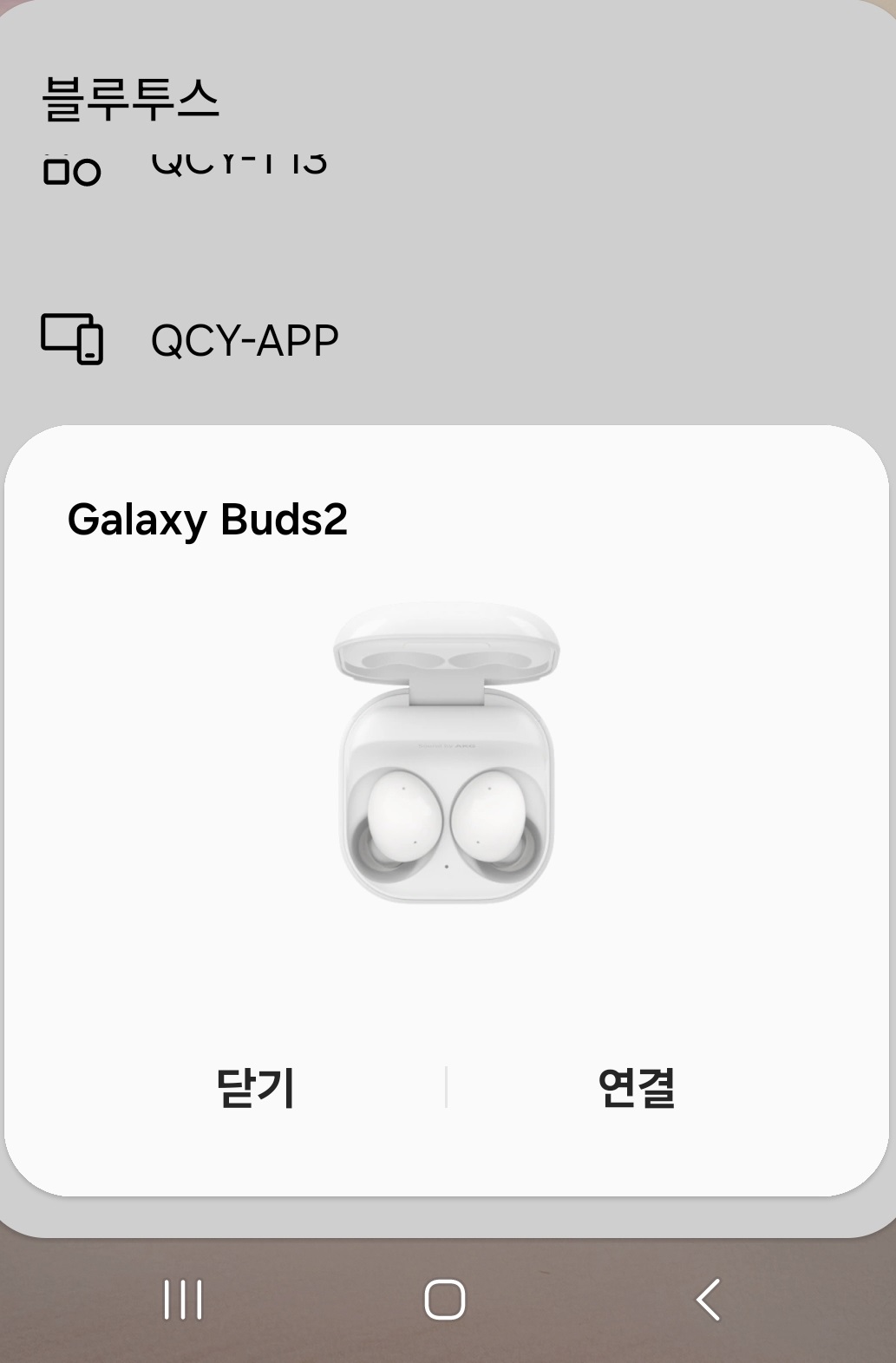
이제 이어버드를 연결해봅니다.
처음에 이런 이미지와 함께 연결 멘트가 뜹니다.
이때 연결 버튼을 눌러줍니다.
연결하기 누르면 갤럭시 웨어러블 어플을 자동 설치합니다.

연결하기를 누르면 갤럭시 웨어러블 어플을 자동 설치합니다.
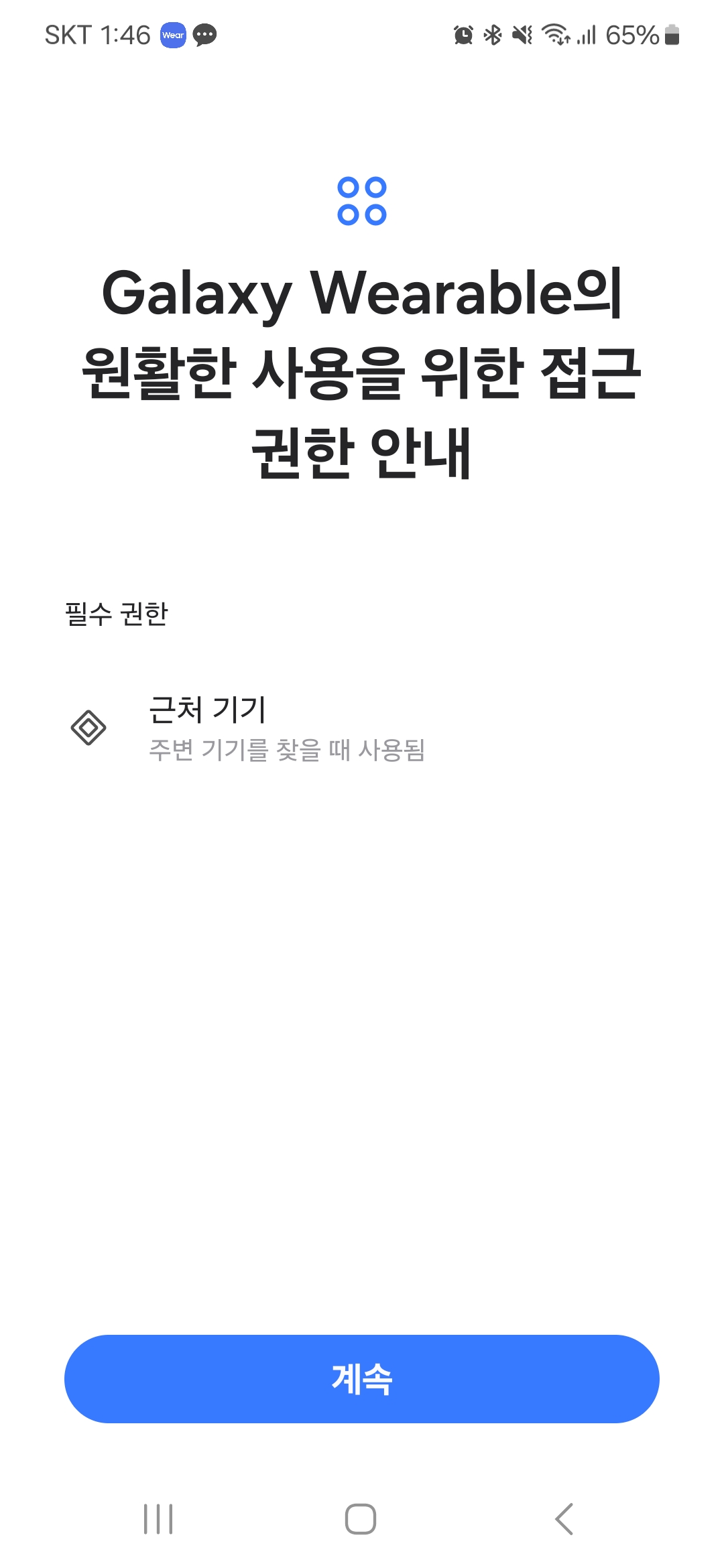
접근권한 설정해 주고 계속을 누릅니다.
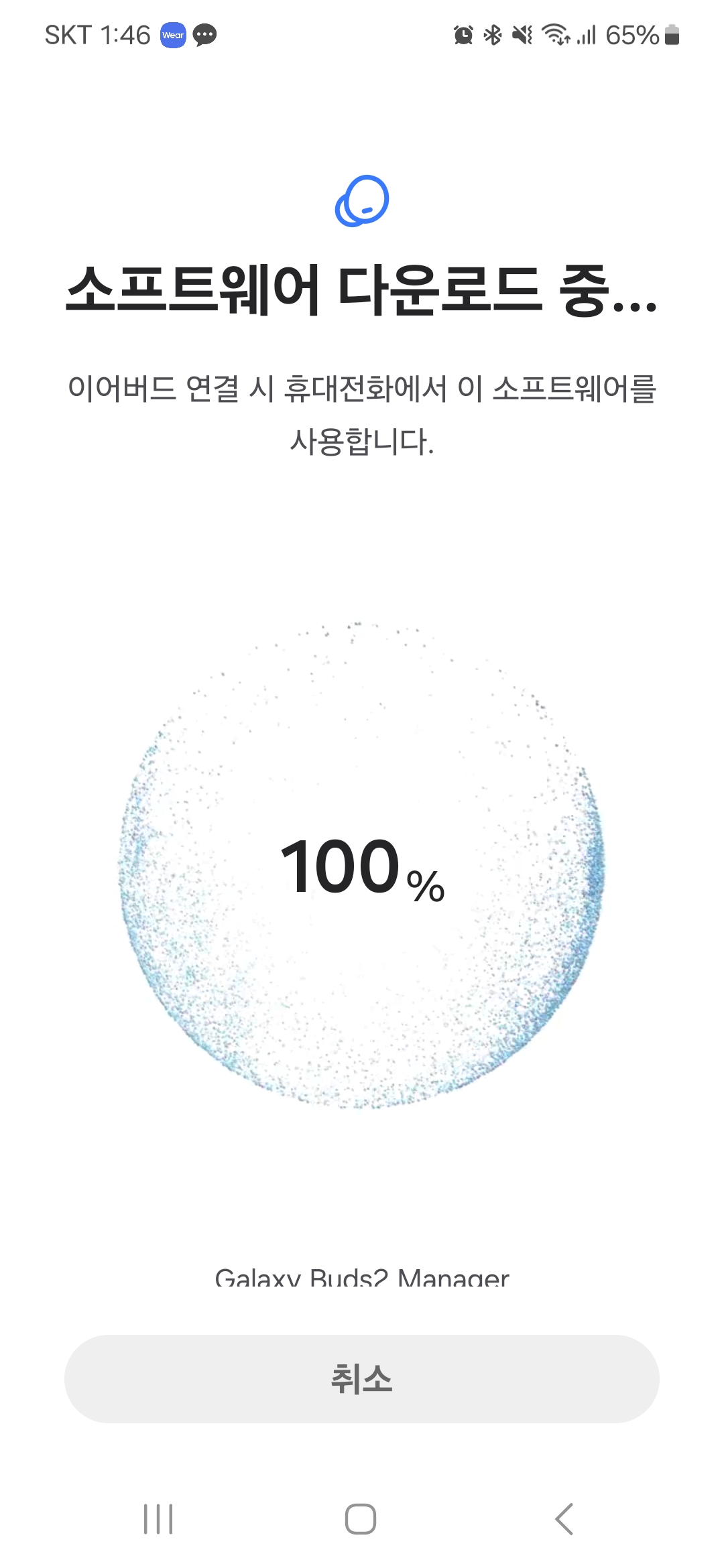
100프로 설치될 때까지 기다립니다.
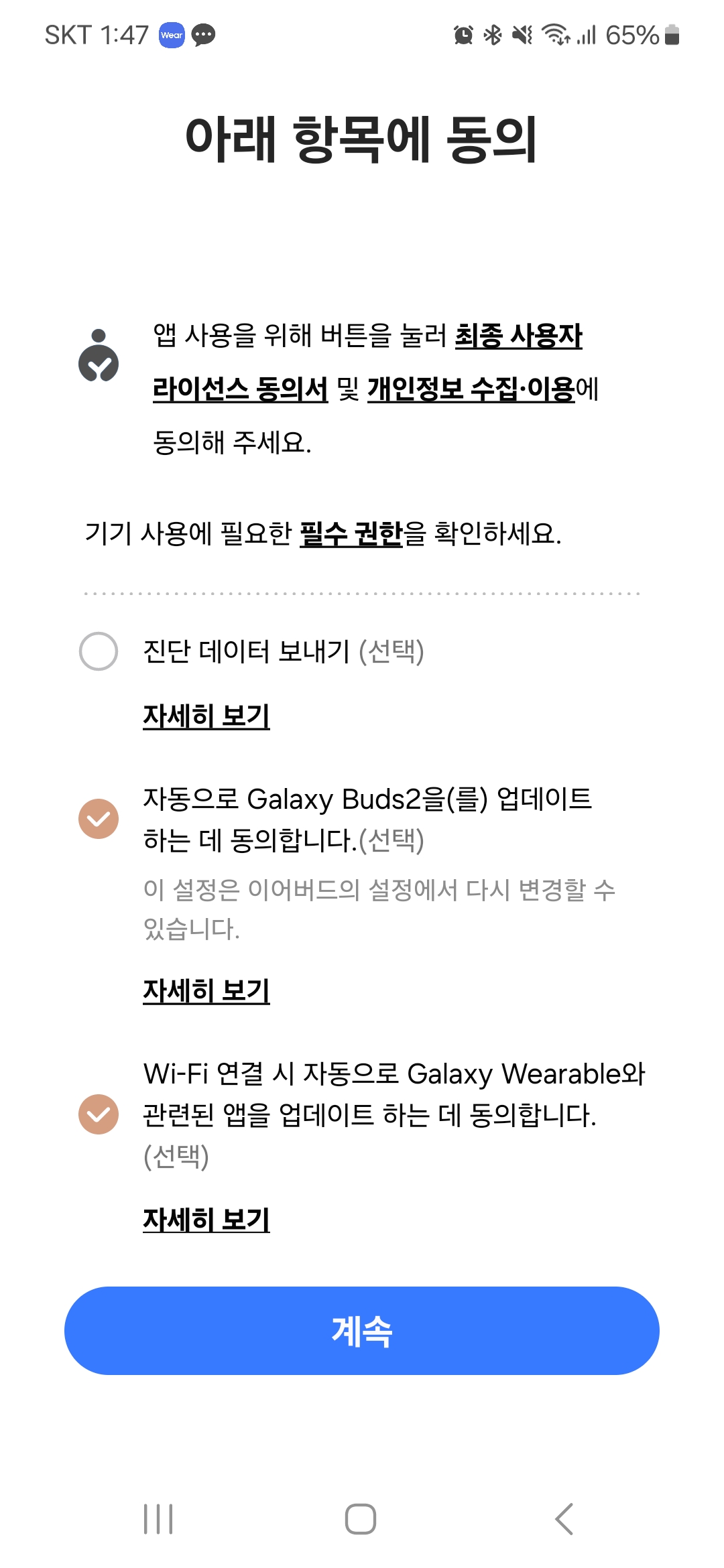
여러 가지 동의할 항목을 선택해 체크해 줍니다.
편리하게 자동업데이트가 될 수 있도록 선택하고 계속 버튼을 누르면 설정완료가 됩니다.
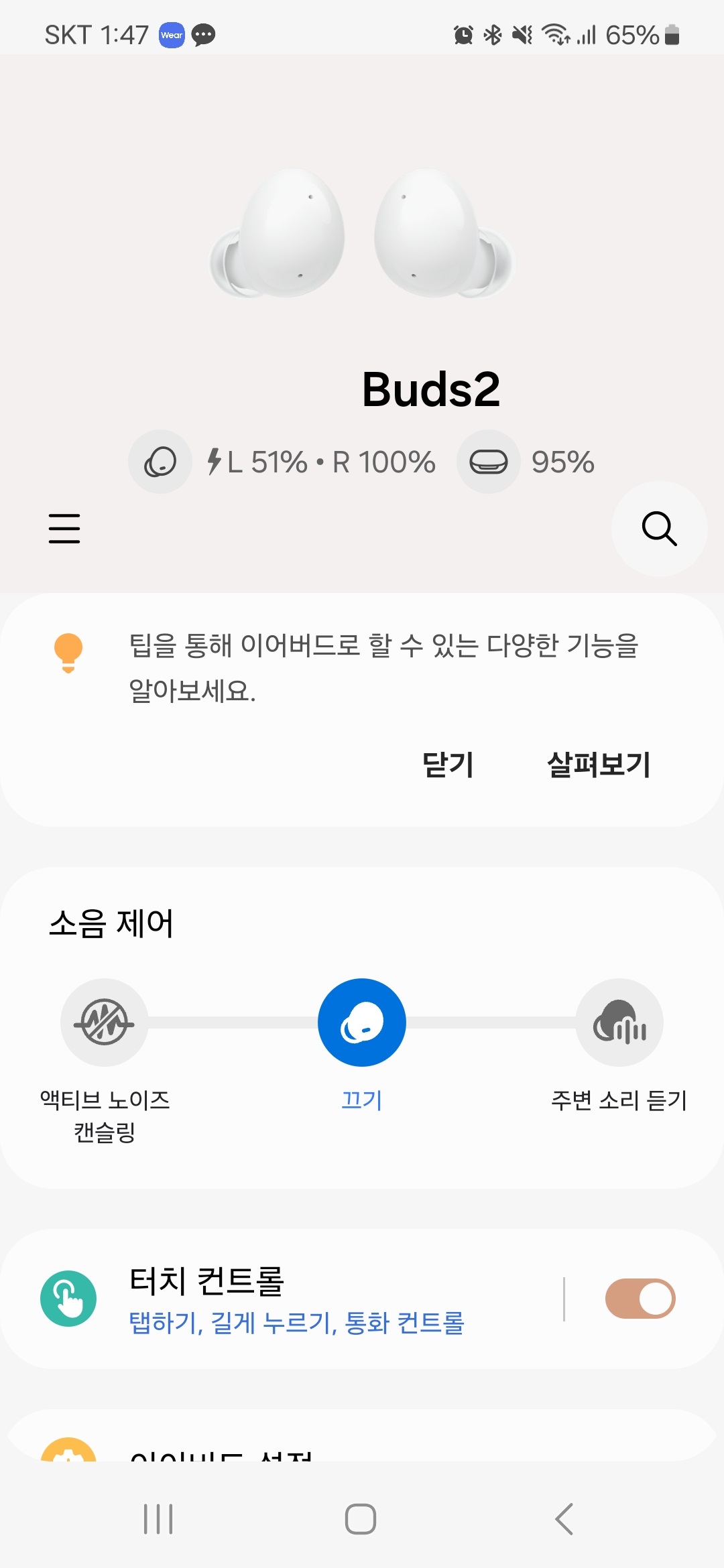
이렇게 연결이 완료가 되었습니다.
저 같은 경우에 처음에 이렇게 연결까지 했는 데 오른쪽만 연결되고 왼쪽은 아예 신호가 잡히지도 않아서 당황했었습니다.
뽑기 운이 없는 건가 했으나 저와 같이 구매해서 처음 연결할 때 한쪽만 과방전 되어 연결 안 되는 경우들이 종종 있다고 합니다.
처음에 약간 충전이 되어있는 상태이길래 개봉하자마자 바로 연결을 한 거였는데 제 버즈도 과방전 된 상태였나 봅니다.
몇 분간만 더 충전하면 되겠다고 생각해서 계속 충전해 봤지만 왼쪽 신호가 계속 잡히지 않았습니다.
또 검색해서 알게 된 게 과방전 되어 배터리 잔량이 1프로도 남지 않은 상황이면 케이스에 아무리 오래 끼워놓아도 바로 충전 게이지가 안 올라온다는 것이었습니다.
풀 충전 시켜서 1프로라도 올라왔을 때 재연결 해야 블루투스 연결 신호가 잡힙니다.
풀 충전될 때까지 기다렸다가 연결해 보았습니다.
혹시 불량은 아닌 지 기다리는 동안 걱정도 되었지만 다행히 연결이 잘 되었습니다.
버즈는 박스 오픈했다면 불량이어도 판매자한테 교환 안되고 A/S센터로 가야 해서 과정이 번거롭습니다.
진짜 불량인 경우도 있겠지만 A/S 가기 전에 풀충전해서 재연결 한 번 해보는 것을 추천드립니다.
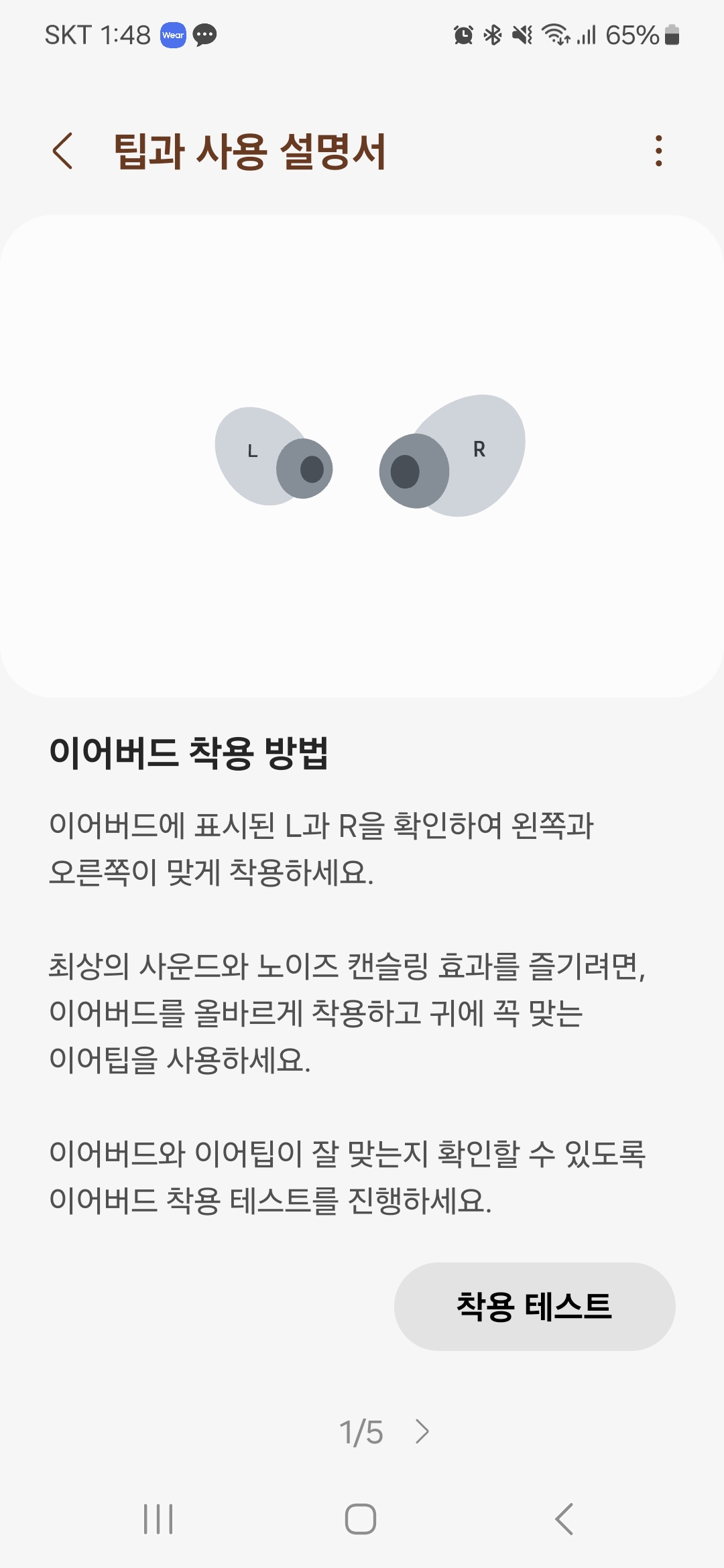
갤럭시 웨어러블 어플 안에서 착용 테스트도 가능하고
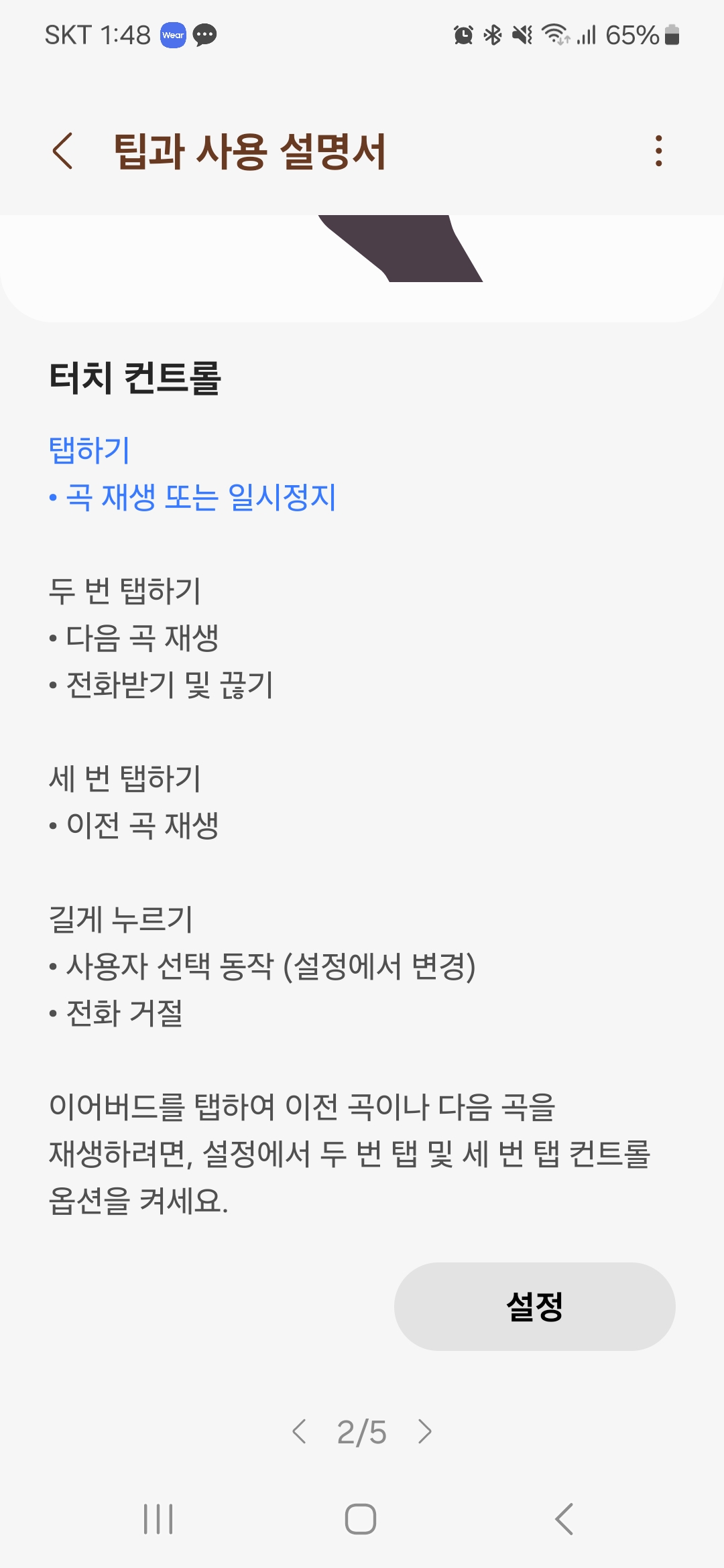
터치 컨트롤도 내가 원하는 데로 지정 가능합니다.
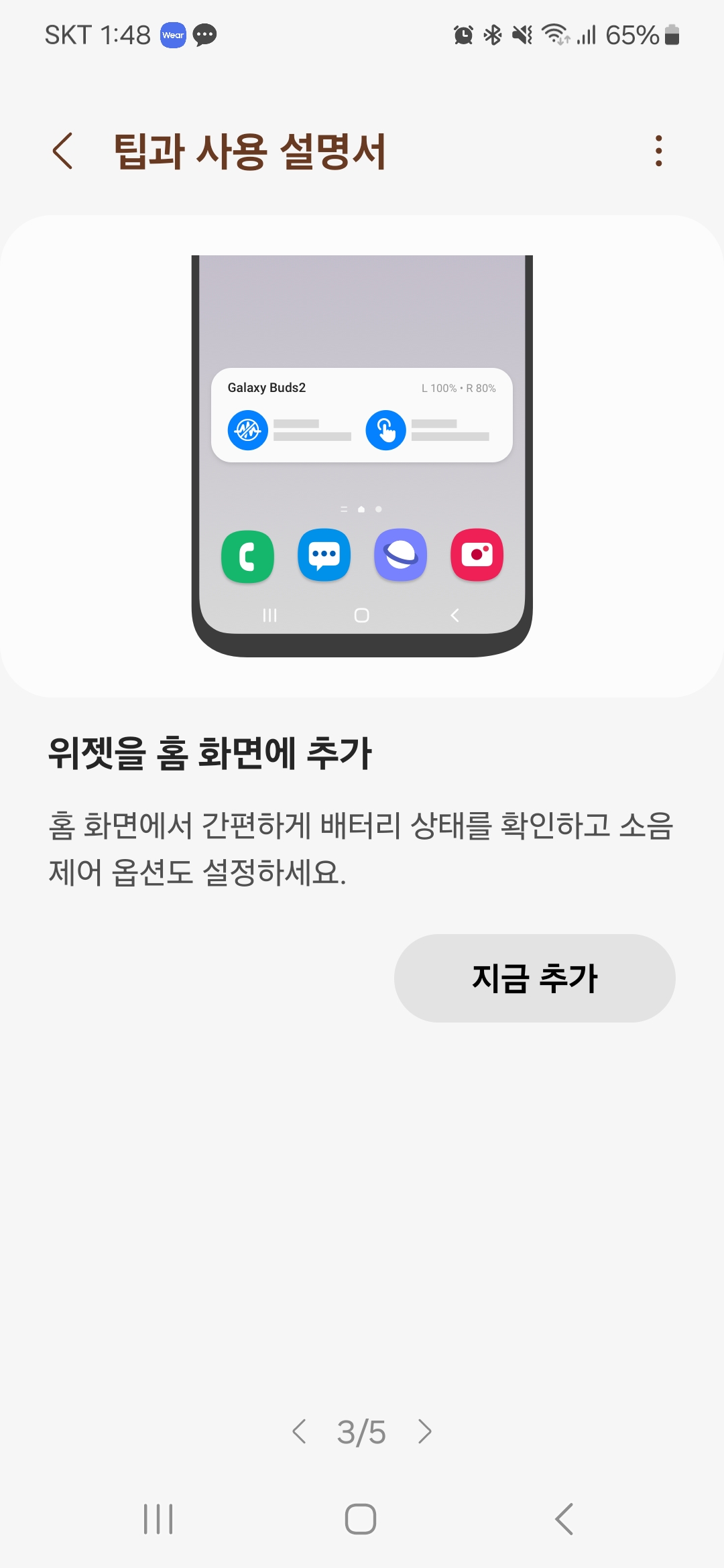
위젯 설치도 가능합니다.
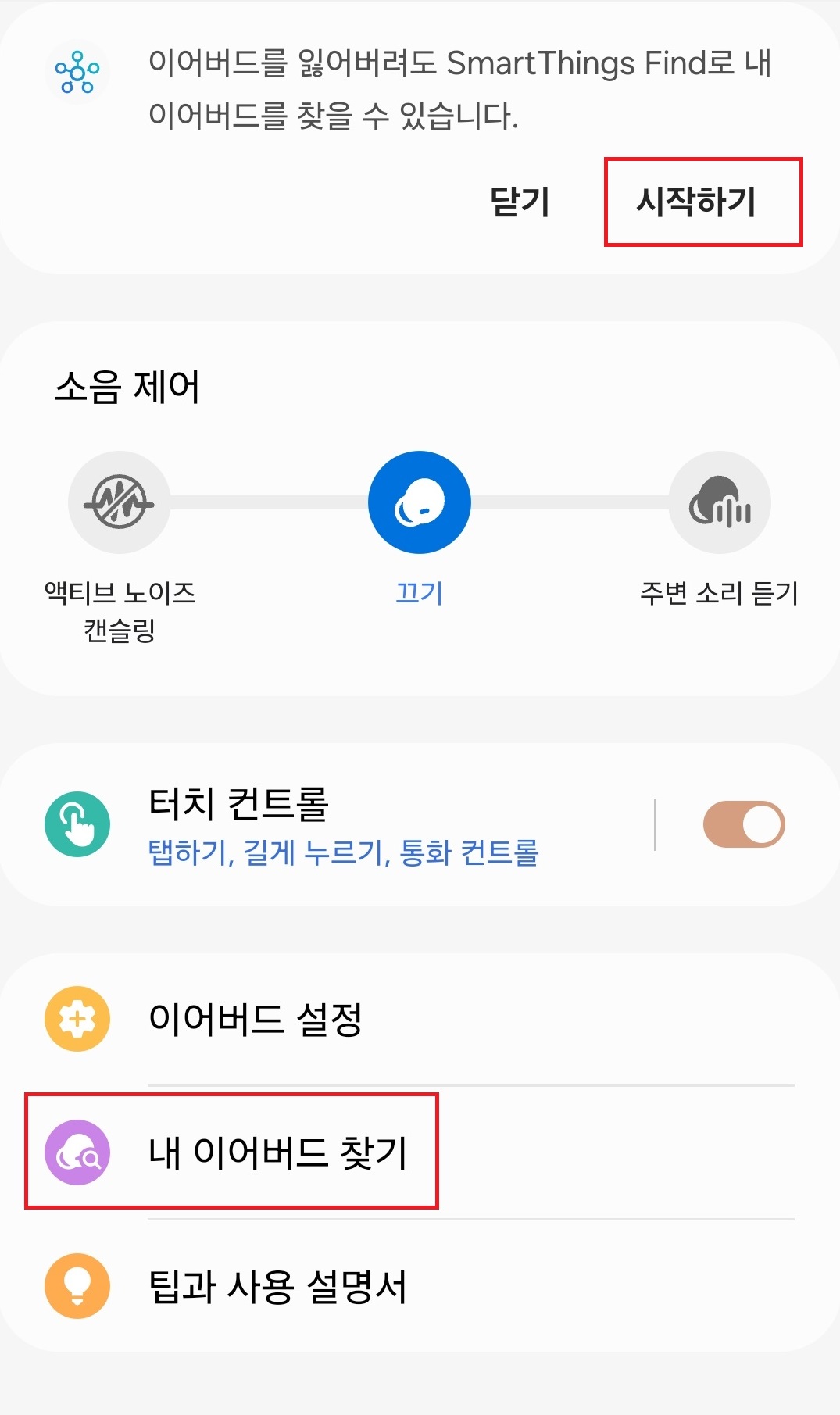
이 웨어러블 어플에서 노이즈캔슬링 조절도 가능합니다.
또 내 이어버드 찾기 기능이 있어서 설정해두면 나중에 근처에서 잃어버렸을 때 찾기가 쉽습니다.
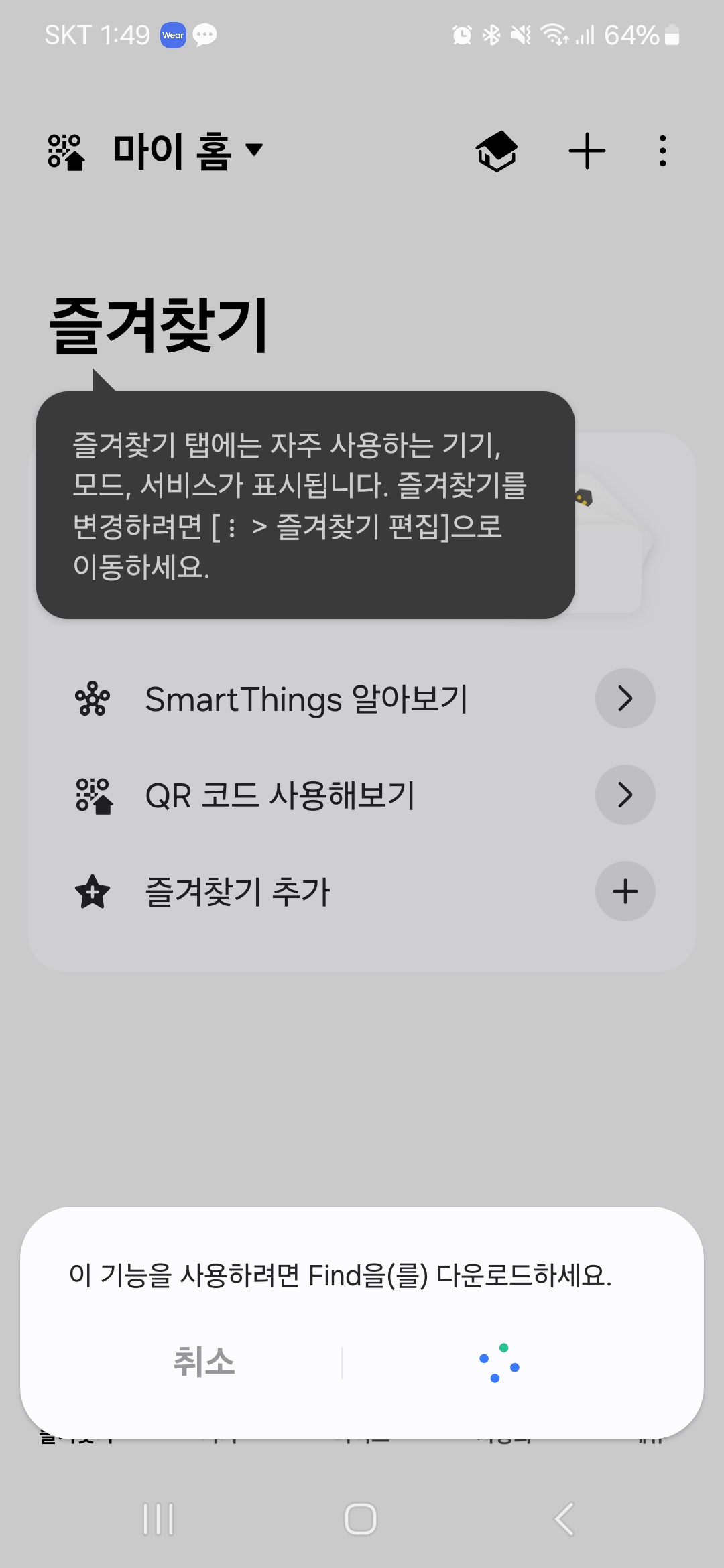
이어버드 찾기 기능 설정을 시작하면 삼성 기본 어플인 SmartThings 안에서 파인드 기능을 다운로드하라고 메시지가 뜹니다.
이때 다운로드 진행해 주면 됩니다.
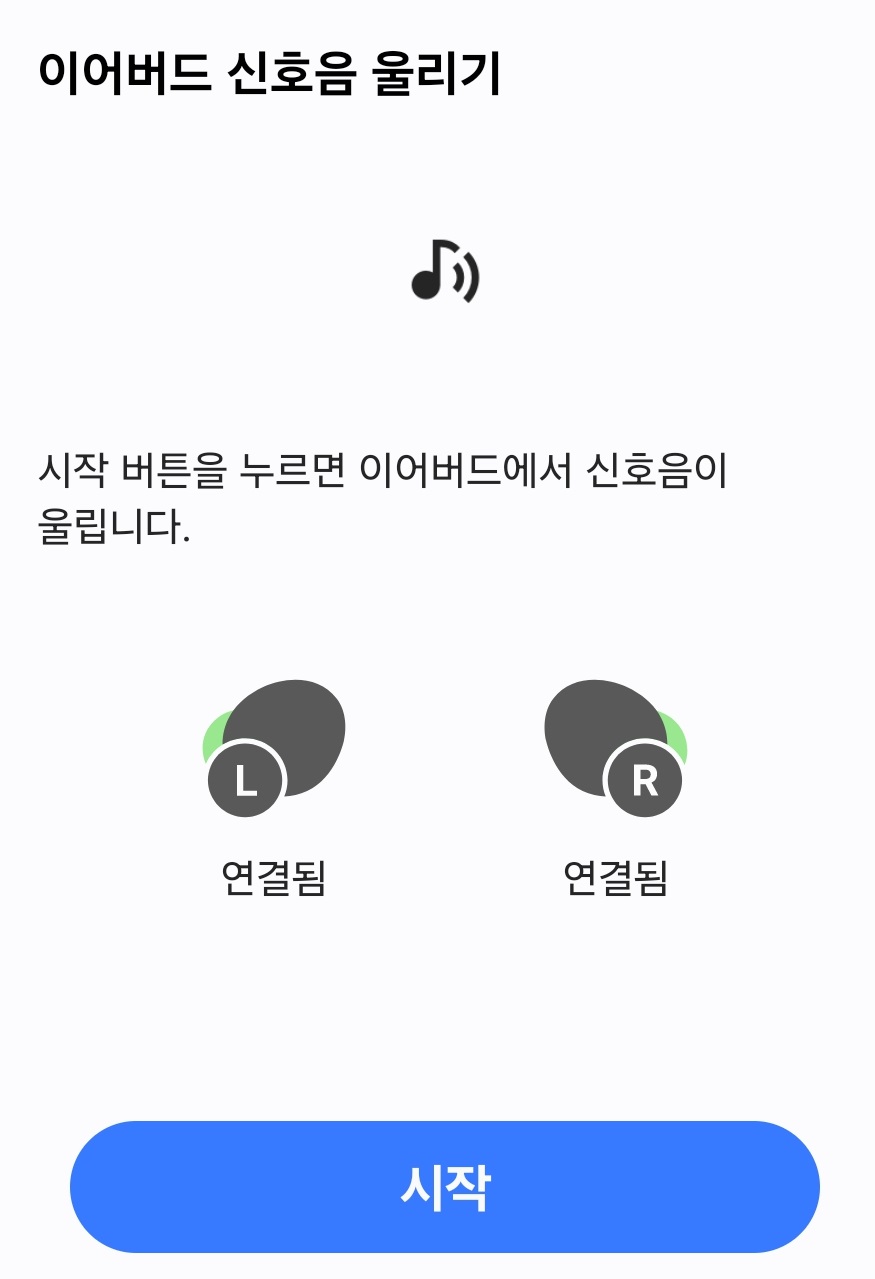
연결된 상태에서 잃어버렸다면 바로 신호음이 울리게끔 하여 찾으면 됩니다.
연결되지 않은 상태라면 마지막으로 연결되었던 위치가 지도로 나오고 근처에 가서 내 근처 찾기 기능으로 내 이어버드를 찾을 수 있습니다.
이상 갤럭시 버즈 2 언박싱, 연결 설정 방법 및 사용 후기에 대한 포스팅을 마치겠습니다.
'모바일' 카테고리의 다른 글
| 갤럭시워치6 구매 후기, 초기 간단 설치 방법 (0) | 2024.07.14 |
|---|---|
| 직구 갤럭시탭 A9 구매 후기 및 개봉기 (17) | 2024.06.02 |
| 갤럭시워치 4, 5, 6 차이점 비교 (배터리, 속도, 스펙 비교) (34) | 2024.02.24 |
| 갤럭시워치 초기화 공장초기화 방법, 간편하게 갤럭시워치 포맷하기 (18) | 2024.02.17 |
| 갤럭시 S24, S24플러스 차이점 비교 (크기, 가격, 스펙 비교) (37) | 2024.01.31 |



